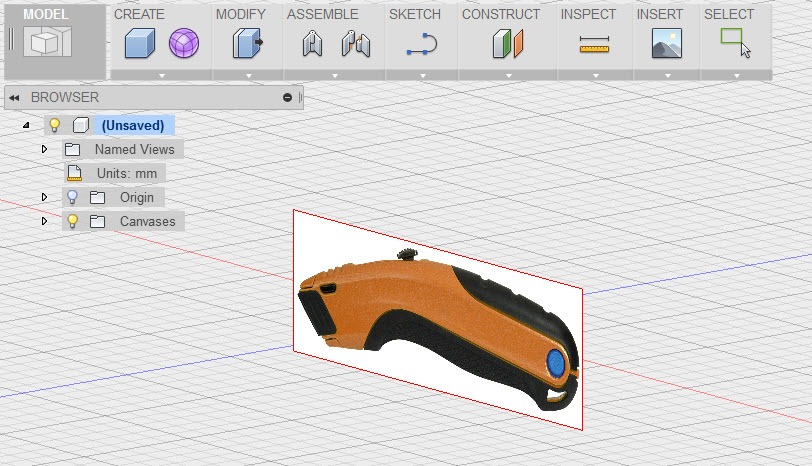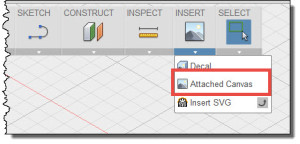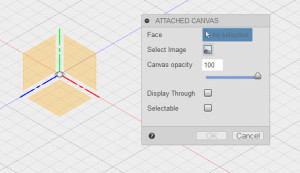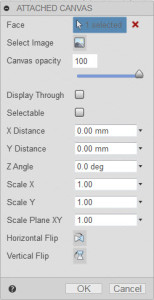En la mayoría de los casos no comenzamos a modelar algún producto, máquina o pieza que hayamos diseñado sin antes haber realizado algún boceto, esquema o dibujo a mano. Y la mayoría de las veces que realizamos ese trabajo manual lo queremos colocar como fondo para luego «calcarlo» y realizar nuestro modelo 3D. Veremos como podemos hacerlo en Fusion 360.
Lo primero que tenemos que tener es la imagen, foto, boceto, etc. Luego la digitalizamos (en caso de ser necesario) y la convertimos a algunos de los formatos PNG, JPG o TIF.
Luego en el entorno de modelado o superficies (patch) vamos a la cinta de herramientas y buscamos en el área de insertar el comando Attached Canvas.
Con lo que sale un cuadro de diálogo con las opciones. Podemos seleccionar el plano de trabajo donde lo queremos o bien seleccionar una cara. Después nos pide seleccionar la imagen, darle opacidad o si queremos que la imagen sea seleccionable.
Una vez que seleccionamos el plano de trabajo y la imagen que queremos, se amplía el cuadro de diálogo y podemos seleccionar la posición de la imagen, la escala, rotarla o hacerle espejo.
Una vez que hemos definido todas las opciones y colocamos la imagen, estaremos listos para comenzar a trabajar.
Si también trabajan con Autodesk(R) Inventor y quieren ver como se puede hacer ahí, o dejen de revisar los siguientes enlaces:
http://dimcad3d.com/2013/02/01/trabajando-con-imagenes-en-los-bocetos-de-autodesk-inventor/
http://dimcad3d.com/2011/01/10/tamano-de-imagenes-con-parametros-autodesk-inventor/
Los invito a registrarse en el Newsletter de DIMCAD3D para recibir actualizaciones y noticias directo en sus correos.
Saludos y hasta una próxima oportunidad.